Аппаратные видеокодеки: что это такое и как работают
В настоящее время компьютеры любого размера могут без проблем воспроизводить видео в различных форматах и разрешениях, но для этого используется специальное оборудование, чтобы его можно было увидеть на экране. Но задумывались ли вы, как работают аппаратные видеокодеки? В этой статье мы вам это объясним.
Первым мультимедийным компьютерам требовалась отдельная карта для декодирования видео, некоторые даже помнят, как первые DVD-приводы для ПК продавались с картами декодера.
Постепенно, благодаря преимуществам закона Мура, размер этих декодеров был уменьшен до тех пор, пока они не были интегрированы в графические процессоры, что избавило нас от необходимости покупать дополнительное оборудование для просмотра фильмов и сериалов на наших ПК, и сегодня мы можем наслаждаться этим. в любом месте.
- Что такое цифровой сигнальный процессор?
- Почему разрабатываются новые видеокодеки?
- Где найти аппаратные видеокодеки?
Что такое цифровой сигнальный процессор?

💥Что такое видеокодек и где его взять💥
Цифровые сигнальные процессоры, или известные под аббревиатурой DSP, берут входной сигнал данных и применяют к нему алгоритм, генерируя выходной сигнал или данные. Их можно использовать для декодирования форматов мультимедийных файлов и, таким образом, декодирования потока входных данных, который вполне может принадлежать тому или иному формату мультимедийных файлов.
Их не следует путать с процессорами с фиксированными функциями, поскольку DSP исполняют программу, и это может быть изменено, но обычно указанная программа недоступна на уровне пользователя, и доступ к памяти имеет сам производитель DSP. включая эту программу, которая обычно обновляется посредством обновлений прошивки, выполняемых самим производителем.
То есть DSP — это тип процессора, такой как CPU, GPU и т. Д. Но в последние годы они все чаще интегрируются в различные типы процессоров для ускорения определенных мультимедийных задач, особенно декодирования определенных мультимедийных форматов в реальном времени.
Как аппаратные кодеки работают на наших ПК?
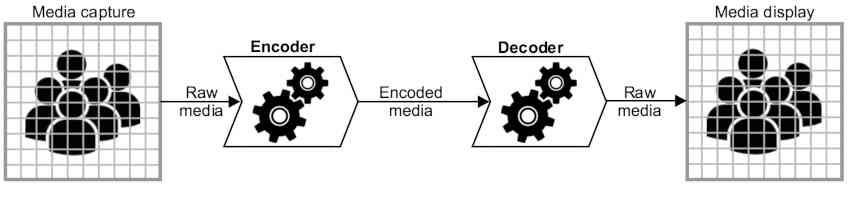
Декодер — это не что иное, как DSP, который выполняет программу, в которой он преобразует блоки данных мультимедийного файла в последовательность изображений и звука, которые мы видим на нашем телевизоре. Но разве не будет достаточно иметь возможность воспроизводить изображения как есть? Ответ заключается в том, что это было бы крайне неэффективно, поскольку, если бы мы обрабатывали данные без сжатия, нам потребовалось бы огромное количество места для хранения и пропускной способности.
Вот почему мультимедийные файлы сжимаются в разных форматах, это не сильно отличается от того, когда мы сжимаем или распаковываем файл, и принцип тот же. Сжатие может быть основано на таких вещах, как взятие общих элементов и присвоение им определенного значения, сохранение изменения цвета от кадра к кадру и т. Д.
КАК РАБОТАЮТ ВИДЕОКОДЕКИ? | РАЗБОР
Самая сложная часть — это кодирование, которое состоит из преобразования необработанного изображения, фильма или аудиофайла в один из форматов, процесс требует гораздо большей вычислительной мощности, чем декодирование, поэтому во многих случаях новые форматы пользуются декодерами задолго до кодировщиков. в том же формате.
Почему разрабатываются новые видеокодеки?
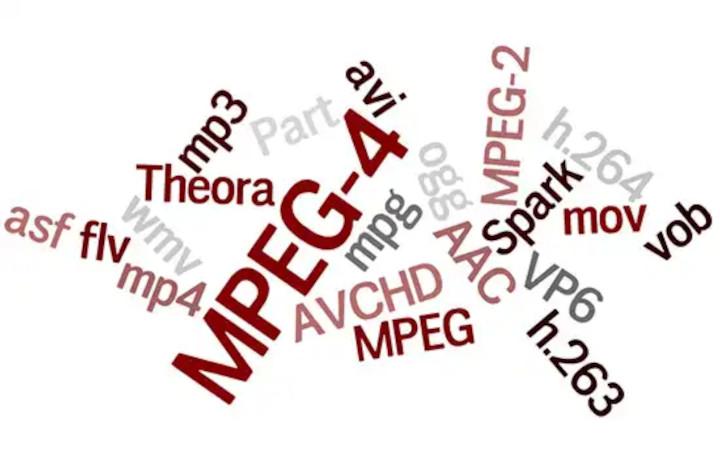
Причина этого в том, что появляются новые формы потребления, например видеокодек для DVD-дисков.Видео был H.263 или MPEG-2, который был достаточно хорош для воспроизведения видео на обычном ламповом телевизоре, но когда совершили скачок на Blu-Ray, было замечено, что этот формат не был лучшим для скорости передачи тогдашнего нового хранилища формат, поэтому создание H.264 было необходимо.
В настоящее время эра оптических форматов ушла в историю, и провайдеры контента должны передавать по сети, хотя оптоволоконная сеть имеет более высокую скорость, чем BluRay, для провайдеров контента гораздо лучше иметь возможность передавать как можно больше контента лучше. в пределах определенной полосы пропускания, поскольку для них это означает экономию на их серверной инфраструктуре, как на серверах, так и на коммуникациях.
Аналог на уровне пользователя? Видео- и аудиокодеки сжимают, чем больше данных они в конечном итоге требуют большей вычислительной мощности, поскольку количество шагов для восстановления исходных данных оказывается намного больше, что требует для этого более мощных DSP.
Где найти аппаратные видеокодеки?
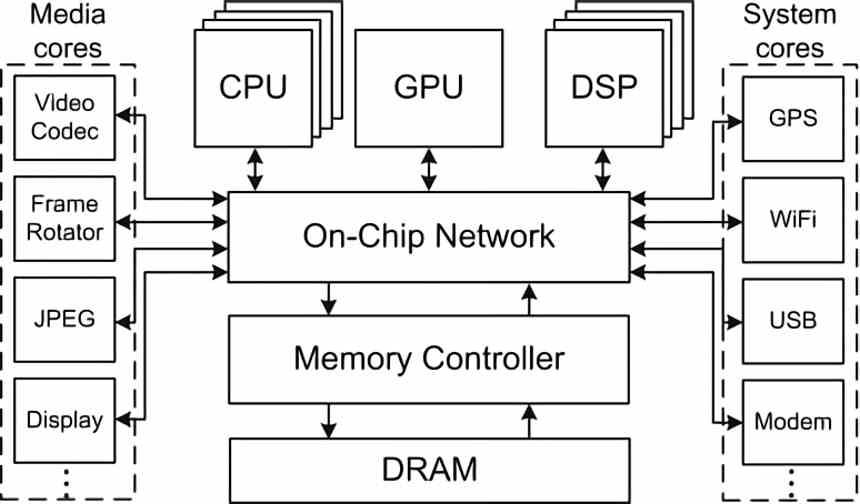
В ПК нормально в GPU / ГРАФИЧЕСКИЙ ПРОЦЕССОР являясь одним из ускорителей того же самого, которые подключены к частному северному мосту самого графического процессора. В случае SoC, потому что ЦП и GPU используют один и тот же северный мост, они соединены в общем северном мосте одного и того же.
В случае процессоров не является нормальным найти специализированное оборудование для кодирования и декодирования видео, хотя нет никаких препятствий для их интеграции в качестве сопроцессора, хотя это не является обычным делом, поскольку необходим доступ к видеопамяти, поскольку Контроллер дисплея будет тем, который считывает изображение, декодированное видеокодеком, как буфер изображения.
В SoC кодеки имеют прямую связь с другими DSP и / или ускорителями, такими как интернет-провайдер, отвечающий за оцифровку изображений, снятых камерой, и даже со специализированными нейронными процессорами AI, с которыми они работают бок о бок, либо для оцифровки в видео формируют то, что мы снимаем с помощью камеры, а также для изменения разрешения и коррекции шума изображения и звука видео.
Источник: itigic.com
Как определить видео кодек
Кодек — это специальная программа, которая сжимает и распаковывает видеофайлы. Она используется видеопроигрывателями для создания и воспроизведения мультимедиа. Обычно кодек состоит из двух элементов – декодера и кодировщика.

Статьи по теме:
- Как определить видео кодек
- Как узнать, какие кодеки установлены
- Как узнать, какой кодек нужен
Инструкция
Откройте папку с файлом, для которого нужно узнать видеокодек, щелкните по файлу правой клавишей мыши, из контекстного меню выберите пункт «Открыть с помощью». Из появившегося списка — программу Windows Media Player.
Запустите воспроизведение видеофайла, в правой части окна в списке воспроизведения щелкните по названию файла правой кнопкой мыши. Выберите из контекстного меню пункт «Свойства». Перейдите в закладку «Файл». Чтобы узнать кодек видео, посмотрите раздел «Видеокодек». В нем будет указано название кодека.
Скачайте программу GSpot, она предназначена для работы с видеофайлами и определения видео и аудиокодеков. Программа способна распознать 719 видеокодеков и 245 аудио. Также поддерживает боле шестидесяти форматов файлов мультимедиа.
Для скачивания программы перейдите на сайт официального производителя http://www.headbands.com/gspot/, щелкните по нужной версии программы, далее выберите ссылку Download GSpot, выберите место сохранения файла. Далее дождитесь завершения закачки, установите программу на компьютер, чтобы узнать кодеки видеофайлов.
Запустите приложение GSpot, чтобы узнать, каким кодеком был сжат видеофайл. В окне программы щелкните меню «Файл», выберите команду «Открыть». Далее в открывшемся диалоговом окне выберите папку, в которой находится видеозапись, щелкните по ней мышью и выберите опцию «Открыть».
Дождитесь добавления файла в программу, время будет зависеть от размера файла. В окне GSpot будет показана вся интересующая вас информация, в частности в разделе Video будет указано название кодека, которым сжат видеофайл.
Аналогичной программой для определения кодеков является утилита под названием Videoinspektor, чтобы скачать ее, перейдите на сайт производителя – http://www.kcsoftwares.com/?vtb. После установки команды программы будут доступны в контекстном меню видеофайлов.
Чтобы узнать кодек, просто щелкните правой кнопкой мыши по нужному видеофайлу, и вы получите необходимую вам информацию из контекстного меню.
- каким кодеком сжато видео
Совет полезен?
Статьи по теме:
- Как узнать формат видеофайла
- Что такое кодеки
- Как определить формат видеофайла
Добавить комментарий к статье
Похожие советы
- Как узнать кодек
- Как узнать аудио-кодек
- Как закачать кодек
- Как посмотреть формат
- Как установить кодеки для windows media
- Зачем нужны кодеки и как их установить
- Как обновить кодеки dvd плеера
- Как установить аудио кодек
- Как установить xvid кодек
- Как обновлять кодеки
- Для чего нужны кодеки
- Как обновить кодек проигрывателя
- Как установить кодеки на компьютер
- Как закодировать видео
- Как установить кодаки
- Как определить кодировку файла
- Как установить dvd-декодер
- Как поставить кодек
- Как посмотреть MOV
- Как смотреть .mpeg 4
Новые советы от КакПросто
Рекомендованная статья
Как происходит заражение компьютера вирусом
Наиболее слабое звено в цепи компьютерной безопасности — это сам пользователь. Наличие установленного на компьютере.
Источник: www.kakprosto.ru
K-Lite Codec Pack
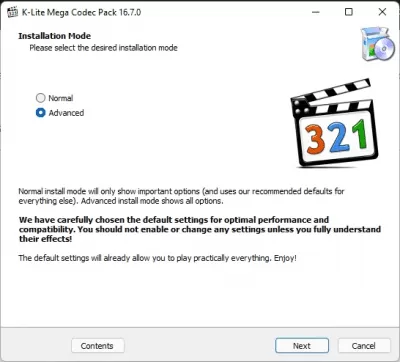
K-Lite Codec Pack — это уникальный пакет программ-преобразователей данных (кодеков) для сжатия и распаковки файлов с аудио и видео. Программный комплекс K-Lite Codec Pack проверен на наличие вирусов — он абсолютно безопасен.
Особенности K-Lite Codec Pack
Установка K-Lite Codec Pack на ОС Windows с разрядностью 32 и 64 bit исключает возникновение проблем во время использования файлов медиа. Уникальный пакет кодеков позволит вам смотреть видео без торможения, зависания и искажения картинки и слушать музыку с качественным звуком.
K-Lite Codec Pack разработан в четырех вариантах: Basic, Standard, Full и Mega. Мы предлагаем последнюю версию пакета кодеков Mega со встроенным Media Player Classic, который объединяет функции других вариантов программного комплекса. Он дополнительно включает кодеки файлов видео в форматах ACM и VFW.
Преимущества K-Lite Codec Pack
- набор из 28 кодеков для медиафайлов в различных форматах: MKV, AAC, FLAC, MP4, FLV и других;
- улучшенное качество изображения на фото и видео;
- совместимость с другими пакетами кодеков;
- быстрая установка с возможностью настройки компонентов;
- возможность получения сведений о графических, видео- и аудиофайлах;
- автоматический показ субтитров видео;
- обнаружение и удаление поврежденных кодеков и фильтров;
- удобный и простой Media Player Classic.
Бесплатно загрузите K-Lite Codec Pack с нашего сайта. Для этого вам не нужно регистрироваться и получать подтверждение по СМС. Просто загрузите APK-архив и установите пакет кодеков на компьютер.
Если вы еще не определились с программным комплексом, советуем изучить наборы кодеков от других разработчиков. Все предлагаемые нами программы безопасные и рабочие.
Источник: freesoft.ru
Как выбрать кодек в 2021 году и как перекодировать видео?

Прошло время, когда тема кодеков волновала лишь узкую группу специалистов из ИТ-индустрии. Сегодня она актуальна для миллионов людей. Блогеры, монтажёры, владельцы сайтов, – все хотят знать,какой кодек лучше для записи видео.
Сразу отметим, что однозначного ответа на вопрос, какой кодек лучше, нет. И вряд ли он появится в обозримом будущем, особенно учитывая, что разработчики не всегда сообщают достоверную информацию о своих продуктах.
Вот список стандартов, которые пользуются сегодня популярностью в сети:
- H.264/MPEG-4 – самый популярный видеокодек. Обладает высокими показателями сжатия и производительности. Поддерживается всеми современными устройствами, поэтому специалисты рекомендуют использовать именно его.
- HAP – кодек, позволяющий разгрузить центральный процессор и перенести нагрузку на видеокарту.
- H.265/HEVC – перспективный кодек, созданный в 2013 году с применением более эффективных алгоритмов, чем версияH.264. По ряду причин все еще не нашел спроса у онлайн-сервисов и производителей оборудования, поэтому использовать его еще рано.
- WMV2–устаревший кодек, лучше не применять его при конвертации. Был очень востребован в свое время и в сети все еще много видео в этом формате.
- MJPEG –кодек, который используется камерами и телефонами предыдущего поколения. Также не актуален, но все еще часто встречается в интернете.
Как изменить кодирование видео
Назначить файлу новый кодек вы сможете при помощи видеоконвертера. Если вы уже решили, какой кодек выбрать, остается только установить нужное приложение.
Я советую использовать конвертер Movavi – это известная программа для конвертации видео, фото и аудио.Поддерживает более 180 различных форматов медиа и все актуальные кодеки, в том числе: H.264, H.265, WMV2, DivX, Xvid,Theora, MJPEG, VP9.
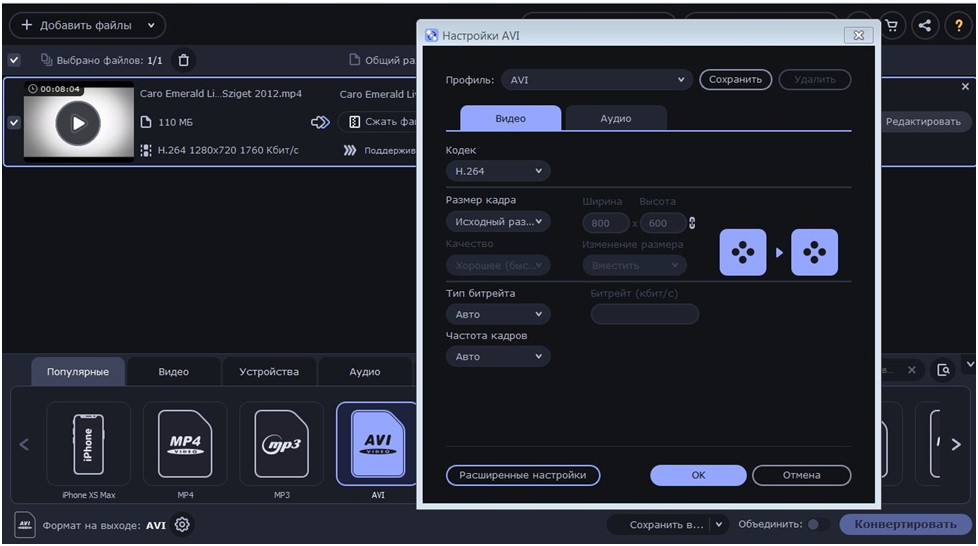
Скачать Видеоконвертер Movavi можно по этой ссылке.
С его помощью вы сможете:
- Выбрать кодек/формат/битрейт/разрешение видео.
- Добавить водяные знаки и субтитры.
- Провести кадрирование, коррекцию изображения и звука.
- Сжимать файлы для экономии места на диске и многое другое.
У программы есть аппаратное ускорение, также она обладает простым, дружелюбным интерфейсом,что делает работу с ней максимально комфортной.
Главное преимущество конвертера – это регулярные обновления. После того как завершится их установка на компьютер, появятся свежие кодеки и новые функции.
Как узнать, какие кодеки установлены на ПК
Самый простой способ – это посмотреть в справочном меню проигрывателя WindowsMedia. Он работает со всеми актуальными версиями Windows, начиная с семерки. Также можно воспользоваться одним из специальных приложений, которые выдают список установленных кодеков и предоставляют по ним справку.
Источник: mediasat.info
Встроенные в Windows кодеки для видео
Многие на своих компьютерах используют операционную систему Windows от компании Microsoft. Windows — довольно мощная операционная система, способная, в том числе, работать с различными типами медиа-файлов. Как правило, для просмотра и прослушивания большинства видео- и аудио- файлов в среде Windows, не требуется устанавливать дополнительный софт себе на компьютер. По-умолчанию в Windows встроены все необходимые для этого кодеры и декодоры.
Основной инструмент работающий с медиа-файлами в среде Windows — это фирменный мультимедиа-плеер Windows Media. С помощью него можно слушать музыку, смотреть видео и даже записывать данные на компакт-диски.
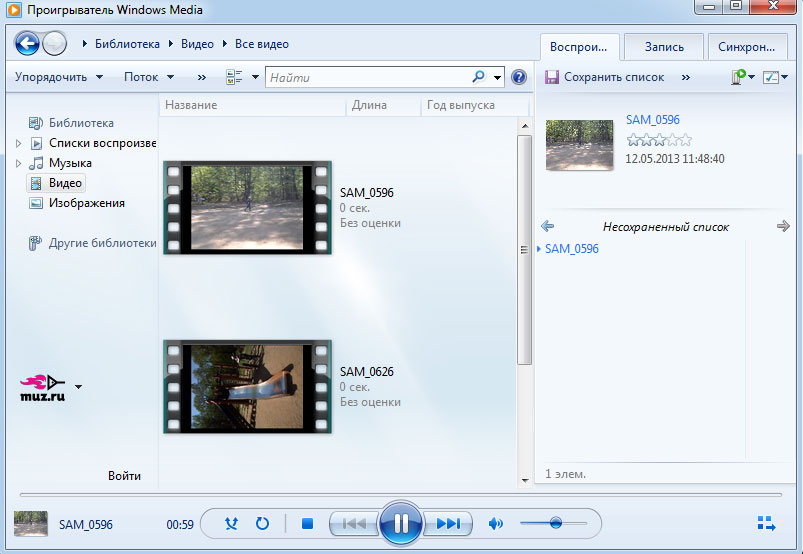
Windows Media Player
Стандартный встроенный медиаплейер Windows Media Player в состоянии проигрывать множество медиа-файлов закодированных различными кодеками, такими как:
- Intel Indeo ® Video Interactive — устаревший видеокодек, использовавшийся в ОС от Microsoft еще с 1992 года. Сейчас встречается редко, хотя некоторые видеоигры используют именно его для воспроизведения внутриигровых CGI-роликов.
- Intel IYUV — стандартный кодек Windows, вдвое сжимающий видеофайл без потерь качества.
- Microsoft Windows Media Video — встроенный в Windows Media Player видеокодек, позволяющий воспроизводить видео в проприетарном формате Microsoft с разрешением «*.wmv». Windows Media Video характеризуется достаточно неплохим сжатием при условии понижения качества; при стопроцентном качестве картинки значительно уступает многим другим кодекам.
- Microsoft MPEG-4 Video — один из наиболее популярных кодеков. Его алгоритм сжатия основывается на ключевых, и предсказанных по обоим направлениям кадрах и принципе компенсации движения. Этот принцип позволяет отследить похожесть объектов внутри соседних кадров, в результате чего можно многократно сжать исходное видео, не теряя его качества. К категории кодеков MPEG-4 Video относятся и популярные кодеки DivX и XviD. Оба неплохо сжимают видео, при этом не сильно теряя в качестве, чем оправдывают собственную популярность.
- Cinepak — один из первых кодеков, появившихся на Windows; сжимает 10:1, что процентов на 70 хуже, чем MPEG-4 схожего качества.
Кроме уже перечисленных, в Windows Media плеере можно воспроизводить форматы закодированные такими кодеками, как AVS, 3ivX, H.261, H.262, FFDShow, H.263, H.264, RealVideo, Theora и другими.
Однако, если вдруг потребуется разрезать видео на части, поменять в нём звук, сжать его и как-нибудь ещё отредактировать, придётся воспользоваться сторонним софтом. Почти все программы-редакторы видео требуют наличия предустановленных в операционную систему кодеков. С помощью этих кодеков, программы-редакторы видео сжимают редактируемые видеофайлы в различные форматы.
Операционная система Windows содержит в себе несколько таких кодеков. Однако, для эффективной работы с современными типами видеофайлов требуется установка в систему дополнительных кодеков. В основном все они бесплатны и распространяются пакетами.
Каким кодеком лучше всего сжимать домашнее видео?
Все мы любим скоротать часок-другой за просмотром интересного фильма или нового эпизода любимого сериала. Но не раз многие сталкивались с тем, что скачанный видеофайл попросту не хотел воспроизводиться.
Задержки или отсутствие звука, «дерганное» изображение, а порой и уведомление о невозможности открыть файл — угнетают и расстраивают. Но от чего это зависит?
Начнем с простого вопроса — «Что такое видео?». По существу, это совокупность динамично сменяющих друг друга картинок определенного разрешения. А теперь займемся элементарной математикой. Сколько места занимает кадр в разрешении 1280×720? Допустим, около 1 Мб. Частота смены кадров в видео обычно составляет 30 кадров в секунду.
1 час = 3600 сек. По всему выходит, что полуторачасовой фильм в разрешении 1280×720 займет около 160 Гб свободного места на жестком диске — и это мы даже не подумали о звуковой дорожке.
Как же так выходит, что наши видео на жестком диске занимают на порядки меньше?
Ответ кроется в специализированных алгоритмах — кодеках, позволяющих при незначительных потерях в качестве получить гораздо более значительную экономию в размере файла. Вот как это работает:
Видеофайл рассматривается не с позиции совокупности движущихся картинок, а с технической точки зрения. Допустим, есть некоторый видеофайл. Каждый его кадр состоит из совокупности пикселей. Возьмем один из таких пикселей. В случае с совокупностью графических файлов, этот пиксель необходимо было бы отрисовывать заново в каждом кадре.
Здесь же мы используем простейший алгоритм «if. then». Если цвет пикселя остается неизменным, мы его попросту не трогаем. Это продолжается до тех пор, пока его цвет не изменится. В результате мы сохраняем его лишь однажды, присовокупив к нему счетчик — сколько кадров подряд этот пиксель не менялся. Так получается исходный видеофайл.
Размер этого файла легко уменьшить, используя еще один легкий алгоритм — если расстояние на палитре между цветом старого и следующего пикселей будет достаточно малым, можно считать, что его цвет не менялся. Это дает возможность при минимальных потерях качества, чаще всего даже не видимых глазу, значительно уменьшить размер видеофайла.
Читающее устройство же, чтобы правильно прочитать этот видеофайл, должно «понимать» алгоритм, при помощи которого он был сжат, т.е. видеть не только последовательность картинок, но также и различать пиксели с о счетчиками, чтобы в нужный момент быть в состоянии переписать исходный пиксель.
Это лишь один из базовых вариантов сжатия видео. На самом же деле их гораздо больше.
Если задаться вопросом, какой кодек лучше всего использовать для «бытовых» целей, то выбор достаточно очевиден.
Сжатое посредством DivX видео незначительно теряет в качестве, но при этом заметно теряет в весе, а многие производители бытовых медиаплейеров имеют поддержку DivX на аппаратном уровне.
В целом, для создания коммерческих видеороликов данные параметры также окажутся эффективны, но в этой сфере может понадобиться гораздо более «техническое» видео, которое будет отвечать разнообразным параметрам техзадания.
Источник: video-practic.ru